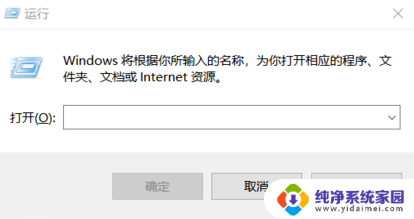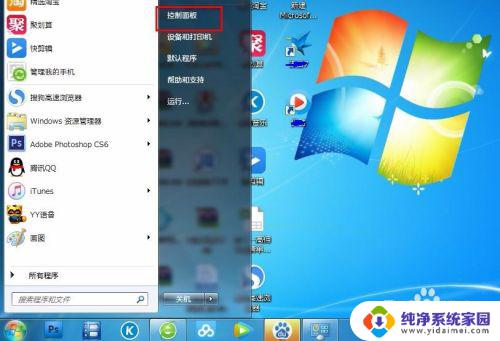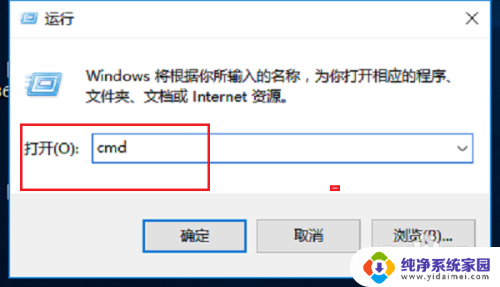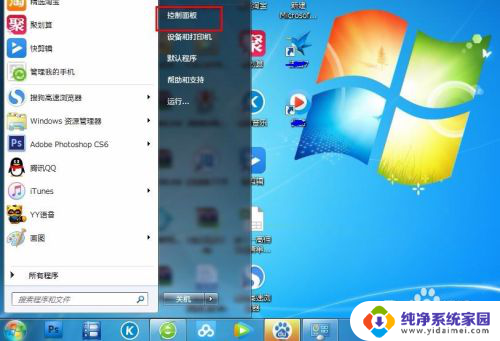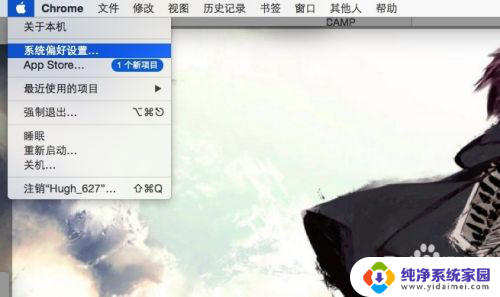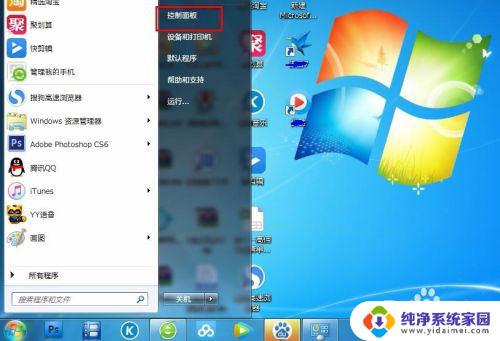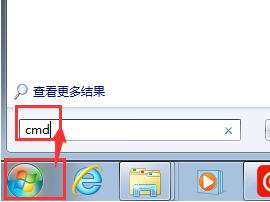如何不显示ip地址 如何隐藏IP地址
在互联网时代,隐私保护尤为重要,IP地址作为我们上网时最为基本的标识之一,往往暴露了我们的上网行为和位置信息,给我们的网络安全带来了一定的威胁。了解如何不显示和隐藏IP地址成为了一项必备的技能。无论是为了保护个人隐私,还是为了避免遭受网络攻击,学习如何不显示IP地址是非常重要的。本文将介绍一些有效的方法和工具,帮助您实现更安全、更私密的上网体验。
具体步骤:
1.打开浏览器,然后选择右上角的“工具”。在下拉菜单之中点击“Internet选项”,这样就弹出了一个“internet属性”对话框。如图所示:
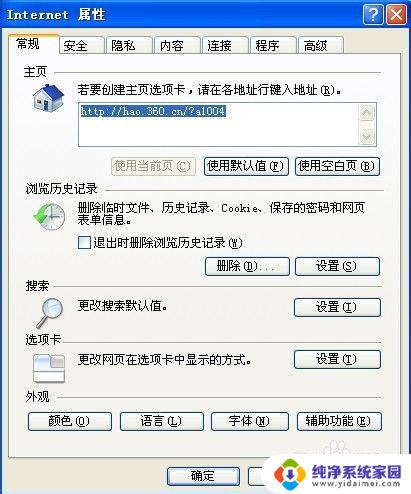
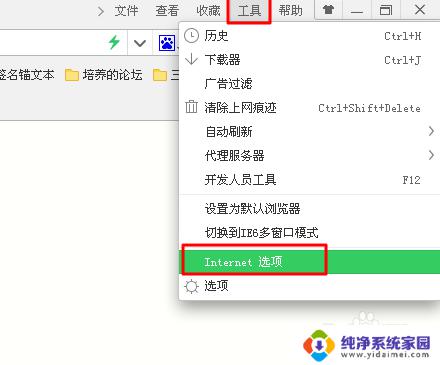
2.选择“链接”选项卡,并单击底部的“局域网设置”按钮。如图所示:
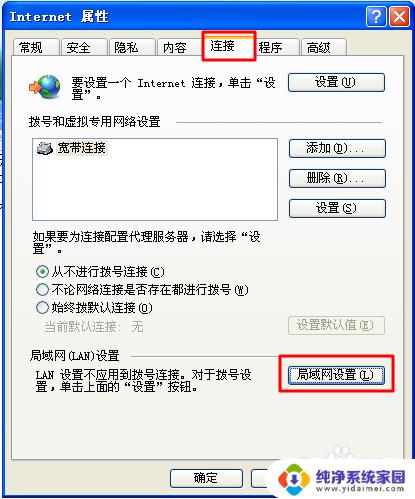
3.在“局域网设置”对话框之中,在“为LAN使用代理服务器(这些设置不会应用于拨号或 vpn链接)”之前打上√。然后在地址和端口这里填写你准备好的信息即可。如图所示:
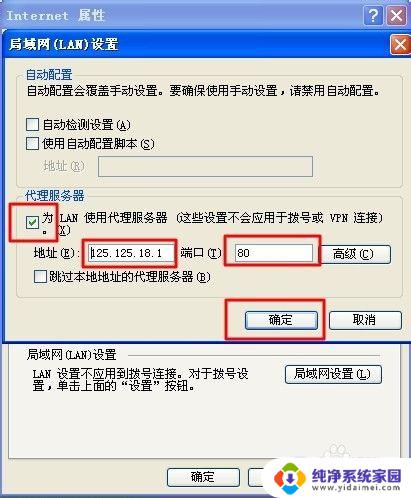
4.经过以上的设置之后,基本上可以隐藏自己的ip了。但是我们登陆一些比较高级的网站时或者别人使用比较厉害的软件测试的时候,可能还是能够查出我们的ip。所以,为了彻底隐藏我们的ip。还可以同时如此设置:在“局域网设置”对话框之中,点击“高级”按钮,弹出“代理服务器设置”对话框如图所示:
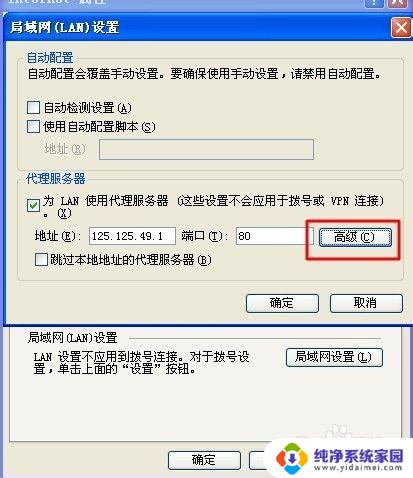
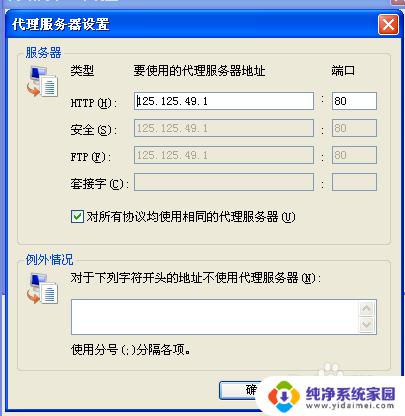
5.在“代理服务器设置”对话框中,取消“对所有协议均使用相同的代理服务器”前面的√。然后,在HTTP方框和套接字对话框之中填上不同的ip地址和端口,如此只要你一链接互联网,就不会显示你真实的ip了。在百度搜索框之中输入“ip”两个字,看看是不是已经变化成你刚刚设置的代理ip了。ok大功告成。
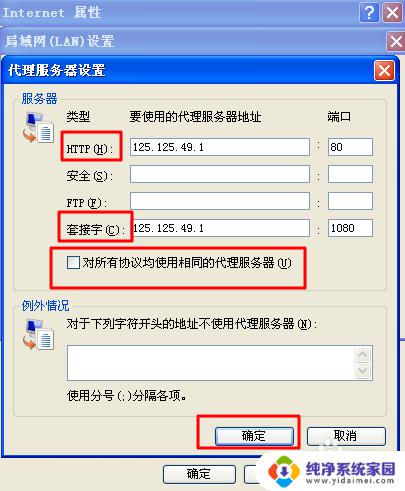
以上是如何隐藏IP地址的全部内容,如果你遇到了相同的情况,赶紧按照我的方法来处理吧,希望对大家有所帮助。